Wer Home Assistant schon etwas länger nutzt, wird Home Assistant ziemlich sicher nur im 32-bit Modus betreiben. Grundsätzlich ist das weder schlimm, noch ein Problem. Doch ein Wechsel von Home Assistant auf 64-bit wird dann auf kurz oder lang sinnvoll sein!
In diesem Beitrag beschreibe ich, wie du dein Home Assistant von 32-bit auf 64-bit wechseln kannst und erkläre dies Schritt für Schritt mit Screenshots!
Bevor du nun Sorge hast, dass der Home Assistant Wechsel von 32-bit auf 64-bit hochkomplex und sogar gefährlich ist, muss ich dich enttäuschen!
Home Assistant ist mittlerweile so gut, dass ein Wechsel auf 64-bit mit ein klein wenig Zeit und wenigen Mausklicks erledigt ist!
Warum sollte man zu Home Assistant auf 64-bit wechseln?
Es zeichnet sich ab, dass die 32-bit Variante langfristig nicht mehr alle Funktionen und Features haben wird, die die 64-bit Variante zur Verfügung haben wird.
Du magst Home Assistant? Dann abonniere kostenlos meine Beiträge mit Tipps, Tricks und Anleitungen rund um Home Assistant:
Follow Home Assistant
Garantiert kein Spam, keine Werbung und immer mit Abmelde-Link, solltest du es dir anders überlegen!
Wie komme ich darauf?
Es gibt mittlerweile einige nicht unbedeutende Add-Ons, die nur noch mit Home Assistant mit 64-bit funktionieren. Und ich behaupte deswegen, dass es mit der Zeit immer mehr Add-ons sein werden, die die 64-bit Variante von Home Assistant voraussetzen!
Das vermutlich prominenteste Beispiel hierfür ist das Add-on für den Unifi-Controller, dank welchem sich die Access-Points von Unifi steuern und kontrollieren lassen. Seit dem Sommer 2021 wird das Add-on nur noch für 64-bit-System angeboten – wer noch Home Assistant in 32-bit nutzt, erhält für das Add-on keine Updates mehr!
Für mich war dieses Update-Problem Grund genug mein Home Assistant von 32-bit auf 64-bit umzustellen. Was ich genau getan habe, erkläre ich im Folgenden!
Anleitung für den Wechsel von Home Assistant auf 64-bit
Um mein Home Assistant von 32-bit auf 64-bit umziehen zu lassen, habe ich mir zuerst eine neue SD-Karte gekauft. Meine aktuelle SD-Karte funktioniert zwar noch tadellos, jedoch fühlte ich mich mit dem Bewusstsein besser auf jeden Fall noch eine funktionierende 32-bit Instanz von Home Assistant zu haben.
Auf diese neue SD-Karte habe ich dann, wie auf der Homepage von Home Assistant ausführlich beschrieben, die 64-bit Variante von Home Assistant installiert. Hierbei musst du eigentlich nur beim Download darauf achten auch explizit die 64-bit Variante zu wählen.
Nachdem ich also eine zusätzliche SD-Karte mit der 64-bit Instanz hatte, habe ich in meiner eigentlichen 32-bit Instanz von Home Assistant ein manuelles Backup der aktuellen Instanz angestoßen.
Dieses Backup habe ich dann heruntergeladen und auf meinem Computer gespeichert.
Im Anschluss hieran habe ich den Raspberry Pi 4 ausgeschaltet, die SD-Karte mit der 32-bit Variante entfernt und die SD-Karte mit der neuen 64-bit Variante eingesteckt. Dann habe ich dem Raspberry Pi wieder Strom gegeben.
Nach ein wenig Warten, wurde mir unter der bekannten IP-Adresse meiner „alten“ Instanz angezeigt, dass Home Assistant (in 64-bit) installiert wird und ich etwas Geduld haben soll. Das Warten während der Installation ist langweilig. Ein Klick auf den blauen Kreis öffnet eine Art Log-Ansicht, in welcher man die aktuellen Schritte der Installation sehen kann:

Sobald die Installation von Home Assistant in 64-bit erfolgreich war, wirst du aufgefordert ein Benutzerkonto zu erstellen. Auch, wenn es in dem folgenden Bild so aussieht, als hätte ich dies getan, musst du diesen Schritt nicht durchführen, sondern kannst direkt auf den Link „Alternativ kannst du von einem vorherigen Backup wiederherstellen“ unterhalb des blauen Buttons „Benutzerkonto anlegen“ klicken!

Nach dem Klick auf diesen Link öffnet sich die im Browser übliche Datei-Auswahl. Hier wählst du das zuvor mit der 32-bit Variante erstelle Backup aus. Ich hatte dieses Backup „Wechsel_zu_64bit.tar“ genannt:
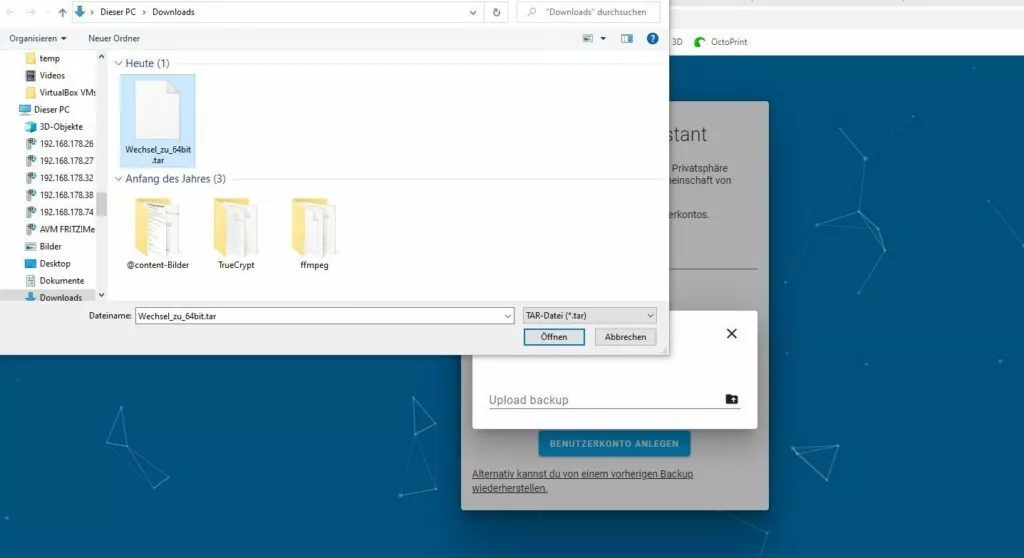
Nun wird dieses Backup hochgeladen. Mein 32-bit Backup war 118 MB groß, so dass der Upload auch ein paar Sekunden gedauert hat.
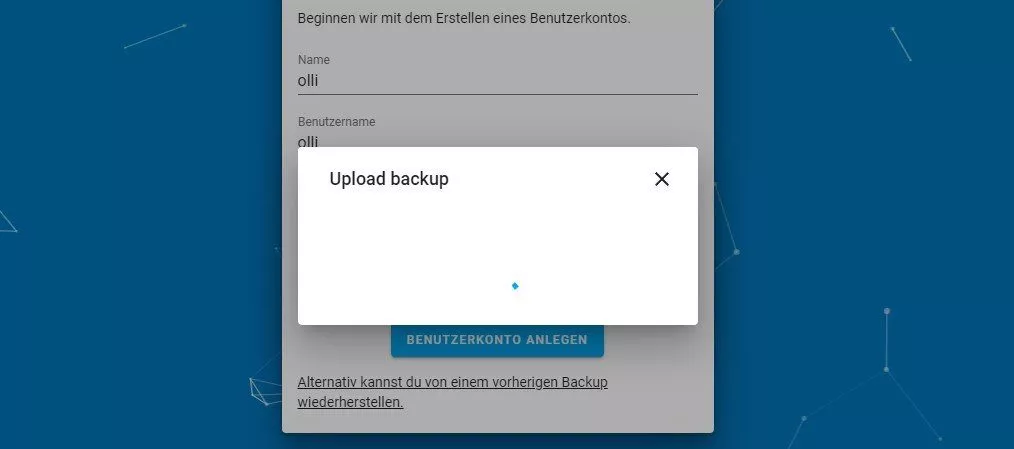
Sobald das Backup hochgeladen wurde, werden einige Informationen zu dem ausgewählten Backup angezeigt.
Ebenso wirst du gefragt, ob du ein Vollständiges oder ein Partielles Backup wiederherstellen möchtest.

Wähle hier „Vollständiges Backup“ aus und klicke auf Restore.
Und nun solltest du dir ein Bier aufmachen, denn du musst erneut Warten und Geduld beweisen! 🙂
Ich weiß es nicht mehr genau, aber ich meine, dass ich knapp 30 Minuten warten musste. Das Warten hat sich jedoch gelohnt, denn nachdem das Backup wiederhergestellt war, begrüßte mich Home Assistant in 64-bit mit allen individuellen Anpassungen!
Alle Lovelace-Ansichten, Integrationen und Add-ons waren da und funktionsfähig. Einzig das Add-on ESPHome musste ich manuell einmalig deinstallieren und danach wieder installieren.
Seit nun knapp 2 Wochen nutze ich Home Assistant in der 64-bit Variante, nachdem ich zuvor jahrelang mit 32-bit unterwegs gewesen war und mehr, als die zuvor beschriebenen Schritte war für den Wechsel/Umzug auf 64-bit nicht nötig!
Produktempfehlungen
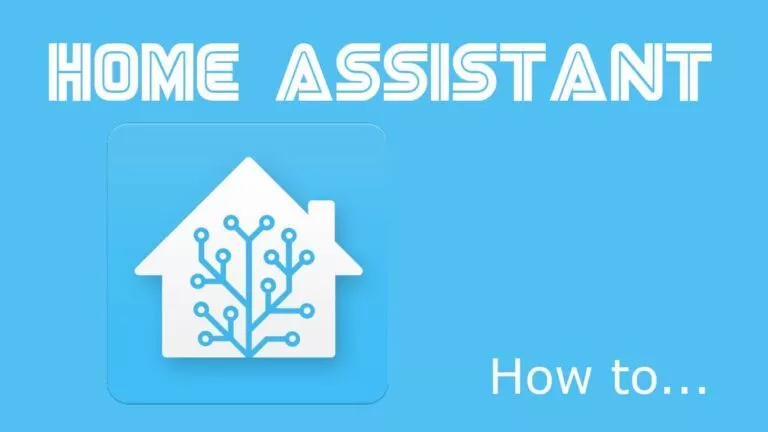


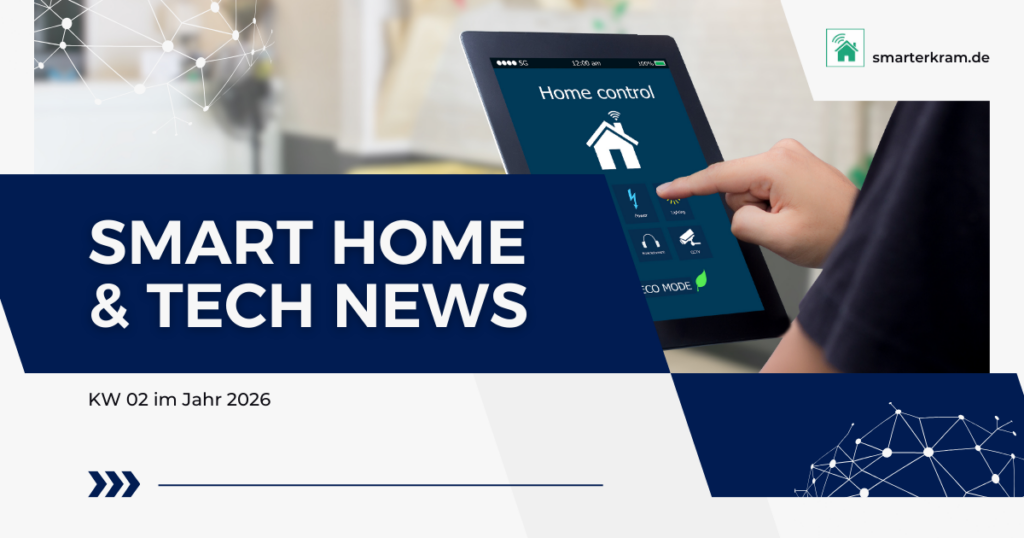

Hallo Sven,
eigentlich gilt diese Anleitung aber für jeden Umzug der HA-Installation auf ein anderes Gerät. Würde gern in einen Docker-Container auf meinem Mac umziehen, bekomme HA da auch drauf installiert, kann aber unter localhost:8123 leider nicht drauf zugreifen. Mal sehen, ob ich das noch gelöst kriege…
Hallo, bei mir hat der Umstieg ebenfalls funktioniert, aber mit einer Ergänzung. Nach dem Umstieg wie beschrieben war auf meinem 64-Bit System nicht mehr die feste IP eingestellt, sondern DHCP. Es hat erst einmal viel funktioniert, nur der MQTT Server konnte nicht gefunden werden.
Die feste IP stellt man unter „Supervisor“ — „System“ — feste IP-Adresse (im Bereich „Host“) ein.
Nach einem Neustart läuft es jetzt korrekt.
Hi Sven! Vielen Dank für deinen Erfahrungsbericht und deine Ergänzung!
Hallo!
Um derartige Dinge zu vermeiden, habe ich auf meinem NAS einen DHCP-Server aktiviert. Alle Geräte und Server bekommen dann immer dieselbe IP zugewiesen. Den DHCP-Server im Router muss man dann aber deaktivieren.
Hast du kein NAS oder anderes geeignetes Gerät, kannst du das natürlich auch in den Router-Einstellungen erledigen. Oftmals kannst du dann aber nur dafür sorgen, dass das jeweilige Gerät immer dieselbe IP bekommt, diese aber nicht bestimmen. Letzteres ist ganz hilfreich, so dass alle meine Server eine IP zwischen 10-20, alle Shellies eine zwischen 20-30 usw. haben. Ist dann leichter zu merken.
Danke für die ausführliche Anleitung, aber eine Frage stelle ich mir dann doch.
Wie finde ich heraus, welche Version aktuell bei mir läuft?
Immer wieder gern! 😉
So richtig eindeutig zeigt das Home Assistant leider nicht an. Man kann aber unter Einstellungen -> Info -> Systemzustand alle Informationen zur aktuellen Instanz anzeigen lassen (hier sollte, meiner Meinung nach, Home Assistant eigentlich einfach anzeigen „64-bit Version“ – das gibt es aber leider nicht). Über die dort gemachten Angaben, kann man aber in der Regel ableiten, ob es die 32-bit oder 64-bit Variante ist. Bei mir mit dem Raspberry Pi 4 und Home Assistant in 64-bit steht dort:
System Health
version: core-2021.10.5
installation_type: Home Assistant OS
dev: false
hassio: true
docker: true
user: root
virtualenv: false
python_version: 3.9.7
os_name: Linux
os_version: 5.10.17-v8
arch: aarch64
timezone: Europe/Berlin
GitHub API: ok
Github API Calls Remaining: 4976
Installed Version: 1.15.2
Stage: running
Available Repositories: 880
Installed Repositories: 3
logged_in: true
subscription_expiration: 5. November 2021, 01:00
relayer_connected: true
remote_enabled: true
remote_connected: true
alexa_enabled: false
google_enabled: true
remote_server: eu-central-1-2.ui.nabu.casa
can_reach_cert_server: ok
can_reach_cloud_auth: ok
can_reach_cloud: ok
host_os: Home Assistant OS 6.5
update_channel: stable
supervisor_version: supervisor-2021.10.0
docker_version: 20.10.7
disk_total: 57.8 GB
disk_used: 9.7 GB
healthy: true
supported: true
board: rpi4-64
supervisor_api: ok
version_api: ok
installed_addons: Samba share (9.5.1), FTP (4.2.1), File editor (5.3.3), Check Home Assistant configuration (3.9.0), Terminal & SSH (9.2.1), deCONZ (6.10.0), AdGuard Home (4.1.9), UniFi Controller (0.23.0), Z-Wave JS (0.1.45), ESPHome (2021.9.3)
dashboards: 1
resources: 5
views: 16
mode: yaml